怎么打造白云字体特效
1、新建一个1400*700像素的背景层,使用渐变工具在该背景层上拉一个从上至下的浅蓝色渐变

2、渐变层的颜色需求分别是(#0895bc和#0aebff),如下图所示:

3、新建一个图层,用以上提供的白云笔刷在该图层上天马行空一下,涂抹出天空效果,将它作为我们的背景:

1、在画布上输入喜欢的文字吧,这里小编使用的是Photoshop自带的字体(Lucida Handwriting):
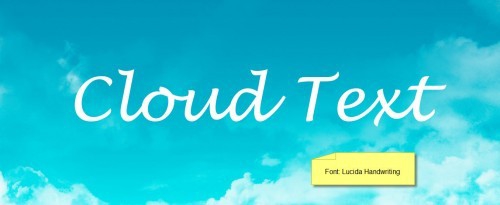
2、载入烟雾笔刷,并选择如下一组

3、按“F5”打开画笔选项,使用如下设置:形状动态
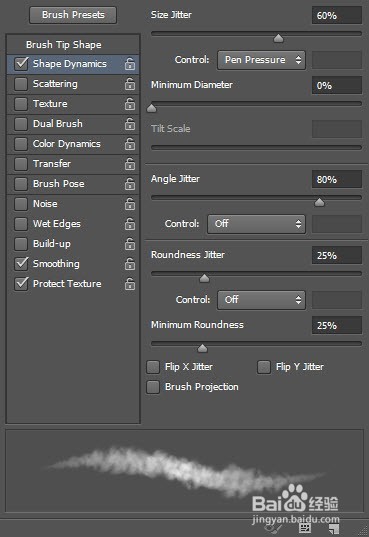
4、一定要勾选“平滑”和“保护纹理”哦,才能确保文字的质感。
使用该笔刷在字体边缘涂抹(如下图所示),适时调整笔刷大小(使用“[”和”]“放大和缩小)
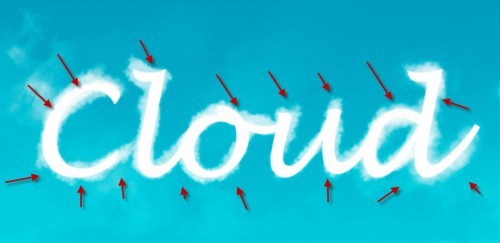

5、隐藏原始文字图层,怎么样?白云文字是不是有点显现出来了呢?
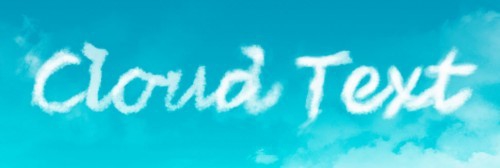
6、为该涂抹后的文字图层添加图层样式——斜面与浮雕,如下图所示
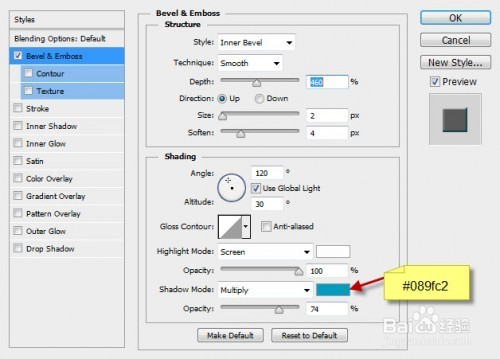
7、很好!目前为止我们的文字效果是这样的
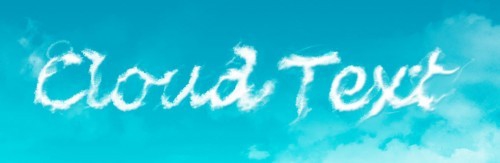
1、这最后一步我们需要对文字效果做一些润饰。合并图层并添加滤镜——锐化——USM锐化,设置如下
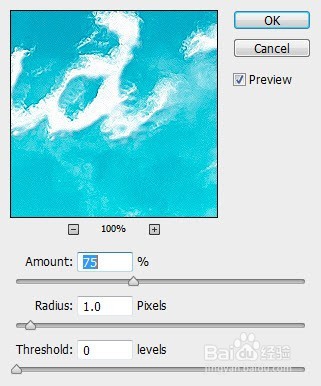
2、我们也可以在文字下方添加一些云朵,让文字有一种漂浮在云朵上的感觉


3、载入热气球素材,在图像中添加一些热气球

4、最后,使用第二步中的笔刷在文字四周再添加一些白云使其更有质感

5、最终效果

声明:本网站引用、摘录或转载内容仅供网站访问者交流或参考,不代表本站立场,如存在版权或非法内容,请联系站长删除,联系邮箱:site.kefu@qq.com。
阅读量:143
阅读量:187
阅读量:38
阅读量:189
阅读量:25